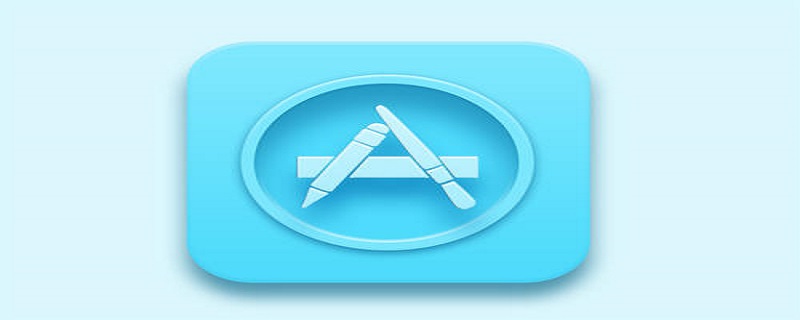
<!-- 选择分类 -->
<view class="art-cate">
<view>文章分类</view>
<view class="">
<picker mode="selector" range="caties" @change="cateChange">
<view>{{caties[currentCateIndex]}}</view>
</picker>
</view>
</view>range格式错误
<!-- 选择分类 -->
<view class="art-cate">
<view>文章分类</view>
<view class="">
<picker mode="selector" :range="caties" @change="cateChange">
<view>{{caties[currentCateIndex]}}</view>
</picker>
</view>
</view><!-- 单独使用icon组件 --> <icon type="search" size="14"></icon>
或

mallcloud商城基于SpringBoot2.x、SpringCloud和SpringCloudAlibaba并采用前后端分离vue的企业级微服务敏捷开发系统架构。并引入组件化的思想实现高内聚低耦合,项目代码简洁注释丰富上手容易,适合学习和企业中使用。真正实现了基于RBAC、jwt和oauth2的无状态统一权限认证的解决方案,面向互联网设计同时适合B端和C端用户,支持CI/CD多环境部署,并提
 0
0

<!-- icon组件和字体图标配合使用 --> <icon class='iconfont uc-scan'></icon>

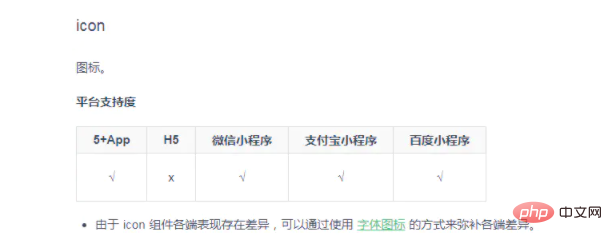
备注:不管是单独使用icon组件或者和字体图标配合使用,只要有icon组件h5都报错,可使用以下方式来解决icon组件在各端的差异
<text class="iconfont uc-scan"></text>
或
<text class="iconfont"></text>
注意:若使用网络路径字体图标,网络路径必须加协议头https。备注:icon组件换成text后,字体图标的大小边距和颜色可能与预期不一致,可自行适当调整。如:
<icon class='iconfont uc-liebiao'></icon >
改为:
<view class="margin-right-xs text-orange">
<text class='iconfont uc-liebiao'></text>
</view>备注:也可通过新建uni-app中的ColorUI模板项目来获取ColorUI-UniApp项目源码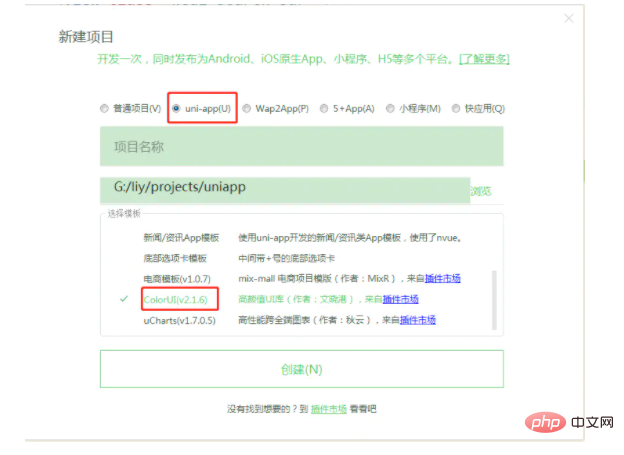
(2)复制ColorUI-UniApp项目目录下的 /colorui 文件夹到你的项目根目录
(3)App.vue 引入关键Css main.css icon.css
<style>
@import "colorui/main.css";
@import "colorui/icon.css";
@import "app.css"; /* 你的项目css */
....
</style>(4)使用ColorUI的图标
<text class="cuIcon-scan"></text>
想了解更多编程学习,敬请关注php培训栏目!
以上就是uni-app组件使用详解的详细内容,更多请关注php中文网其它相关文章!

每个人都需要一台速度更快、更稳定的 PC。随着时间的推移,垃圾文件、旧注册表数据和不必要的后台进程会占用资源并降低性能。幸运的是,许多工具可以让 Windows 保持平稳运行。

Copyright 2014-2025 https://www.php.cn/ All Rights Reserved | php.cn | 湘ICP备2023035733号